Actualizado el viernes, 23 agosto, 2024
¿Qué es lo primero que piensas cuando te saltan errores HTTP como un 404? ¿Qué ha pasado en mi web? Los códigos de estado o errores HTTP nos dicen cómo ha ido la carga de una página en Internet. Por eso, si no quieres que las personas usuarias de tu web tengan una experiencia de navegación negativa, es importante que los tengas controlados.
Lo normal es que estos códigos permanezcan invisibles, lo que significaría que todo funciona bien. Si aparecen es porque el servidor no ha sido capaz de procesar la petición que le llegó desde el navegador, y ahí es cuando tienes que entrar tú.
Para que actúes rápido y bien, mira esta guía con los de errores HTTP más importantes y cómo solucionarlos.
Índice de contenidos
Tipos de código de estado
Los errores HTTP están formados por tres dígitos. El primero de ellos te indica ante qué categoría de código te encuentras dentro de las cinco posibles. Por ejemplo, el 404 forma parte del tipo de respuesta 4XX (un 4 y los dos números que sean). Empezamos por explicarte en qué consiste cada uno de los grupos:
- Códigos de estado 1XX: generan respuestas informativas. La solicitud todavía se estaría procesando.
- Códigos de estado 2XX: te dicen que las peticiones son correctas, o lo que es lo mismo, ¡que no tienes que hacer nada! La persona usuaria de tu web está llegando correctamente a la página que quiere.
- Códigos de estado 3XX: indican redirección de una página a otra. La persona usuaria de tu web saltará a otra URL automáticamente.
- Códigos de estado 4XX: denotan error de solicitud. La petición no puede completarse porque su sintaxis no es correcta.
- Códigos de estado 5XX: en este caso estamos ante un error del servidor. Puede que algún servicio esté caído o que por algún tipo de error interno el servidor no pueda procesar la solicitud.
Los errores HTTP más comunes
Ya ves que algunos de los códigos de estado son más relevantes que otros. Los que integran las tres primeras categorías ni siquiera significan que tu web contenga errores, así que vamos a centrarnos en la 4XX y en la 5XX. ¡Y no te preocupes! Media hora a la semana será suficiente para detectar y eliminar estos problemas.
403
Puede que te suene más la palabra “Forbidden”. ¿Qué significa? Que los datos a los que quiere acceder la persona usuaria están protegidos. Por eso, le llega un aviso en formato HTML de que su petición es denegada por el servidor.
Solución: primero, revisa que todos los archivos de tu hosting tengan permiso de lectura. Por otro lado, si tienes protección por contraseña en el Panel de Control verifica que estás poniendo la contraseña correcta. También puede darse el caso de que el servidor esté aplicando alguna restricción por seguridad. Revisa el archivo error.log de tu hosting y comprueba que no haya errores.
Aquí te explicamos al detalle qué es el error 403 y cómo solucionarlo.
404
Nada es perfecto. Es muy probable que tu web contenga algún error 404 y no por eso tienes que crucificarte. El “Not Found” se produce cuando el servidor no encuentra la página solicitada. Puede que la persona haya tecleado mal la URL, que sus contenidos hayan sido trasladados a una dirección nueva de la que el servidor no tenga constancia, o que por lo que sea el enlace esté roto.
Solución: primero (y muy importante), revisa que no hayas escrito mal la URL. Si la dirección está bien, piensa. ¿Ya no contiene información? Pues la eliminas. ¿Te has olvidado de redireccionarla? Hazlo entonces. ¿Es culpa del enlace, que está roto? Si te interesa, linkalo nuevamente al sitio de destino. Si no, bórralo.
Aquí tienes más información sobre el error 404 y cómo solucionarlo en tu web.
500
“Internal Server Error”. ¡Vaya! Se ha producido un error inesperado en el software de tu servidor. A parte de la notificación de error 500 que llegará a la persona usuaria de tu web, el servidor generará información internamente para detectar qué es lo que falló.
Solución: posiblemente se trate de algún error en la configuración de .htaccess o de algún componente de tu página, por lo que podrás encontrar la causa del problema en el error.log. Si no, llámanos. Como empresa proveedora de tu hosting te diremos de dónde viene el error y te lo solucionaremos ipso facto.
Y si quieres saber más sobre el error 500, tienes todos los detalles aquí.

502
El error 502 o el llamado Bad Gateway Error (puerta de enlace incorrecta), se produce porque hay un error causado por un elemento ajeno a tu ordenador o navegador, al igual que todos los códigos de estado HTTP que empiezan por el número 5. Este error te indica que un servidor que estaba actuando como puerta de enlace o proxy ha recibido una respuesta no válida de un servidor entrante.
Solución: primeramente comprueba si tu web se ha caído o solo eres tú el que no puede entrar a la web. Recarga la página o entra desde un navegador diferente. Si el problema no se ha solucionado, borra la caché y las cookies del navegador. Como tercera solución, desactiva la temporalmente la CDN. Otras veces un error 502 puede venir provocado por los plugins o temas que has instalado en tu WordPress o por cambios y actualizaciones recientes en tu web que puedes comprobar en el log de errores.
Si quieres puedes ampliar aquí la información sobre el error 502 y cómo solucionarlo.
503
Este error se produce cuando en el momento de la petición del servidor este está sobrecargado o se están realizando tareas de mantenimiento. Por lo tanto, el error es temporal y el servidor estará disponible de nuevo cuando se solucione el problema.
Solución: espera un rato y aprovecha para estirar las piernas. Si ves que el error se alarga y tus solicitudes se siguen rechazando, puede que tengas el servidor limitado a un número determinado de visitas y que en ese momento no pueda recibir más. En cualquier caso, y ante la duda, en dinahosting te atenderemos las 24 horas del día.
O también puedes ampliar aquí la información sobre el error 503, sus causas y soluciones.
504
Este tipo de error indica que un servidor no ha recibido la respuesta que esperaba de otro servidor al intentar acceder a un sitio web o completar otra solicitud.
Solución: prueba a hacer F5 y recargar la página. Asegúrate además que no haya problemas con tu red local. Como en otros errores, otra solución es borrar la caché y las cookies, o iniciar una sesión en modo incógnito. Si eres el administrador de la web y has hecho cambios recientes en tu web, comprueba el informe de errores. También puedes desactivar de forma temporal tu CDN y espera a que se propaguen las zonas. Otras razones pueden deberse a la instalación reciente de plugins o temas en tu WordPress. Si el error persiste, contacta con el Soporte de tu hosting.
¿Prefieres seguir intentándolo por tu cuenta? En esta guía tienes más información sobre el error 504.
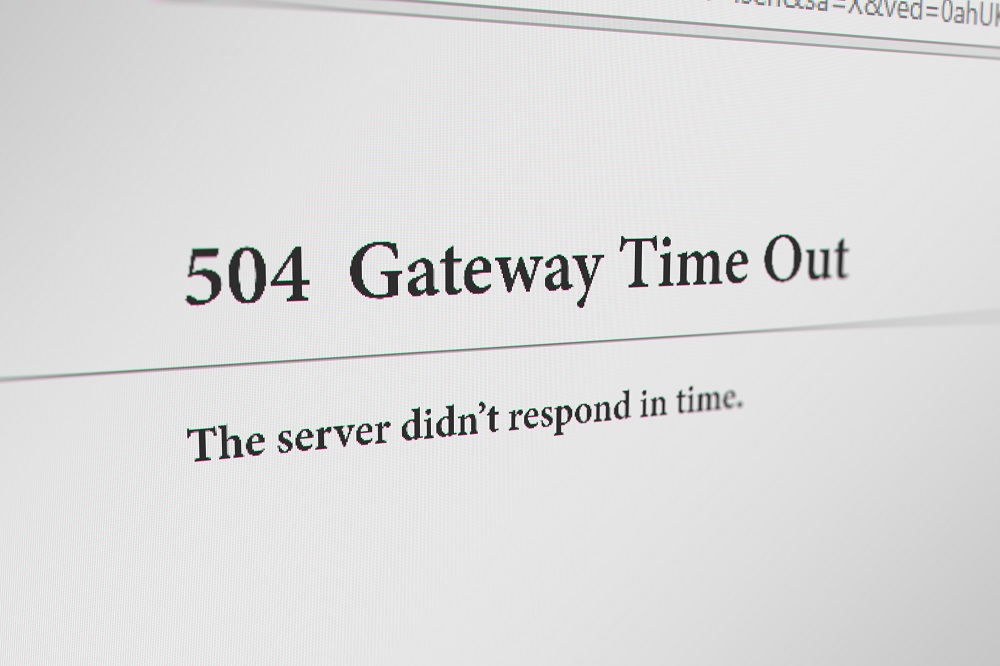
Míralo por el lado bueno
Las páginas de error son una oportunidad fantástica para demostrarle a la persona usuaria de tu web que piensas en ella en todo momento. Tira de creatividad para diseñar ese espacio: dale un toque de humor, incluye un juego, un GIF… ¡incluso puedes añadir un botón de suscripción! Hazlo cómo quieras, pero hazlo. Es la única manera de sacarle hierro al asunto y mantener el engagement.
En el Panel de dinahosting tienes una utilidad para personalizar tu página de error muy fácilmente, en Hosting > Servidor > Personalización. Para hacerlo, tienes que crear y guardar en la carpeta principal (donde está el archivo index.html o página inicial) un archivo llamado “.htaccess” con el siguiente contenido: ErrorDocument 404 /error.html. Finalmente, te queda crear un archivo llamado error.html con el diseño e información que tú quieras.

Así, cada vez que una persona usuaria de tu web se encuentre con un 404 Apache (servidor web que se encarga de entregarte cada web), mostrará el archivo error.html que has creado.
Si tienes alguna duda o consulta, llámanos o déjanos un comentario 🙂






Deja una respuesta